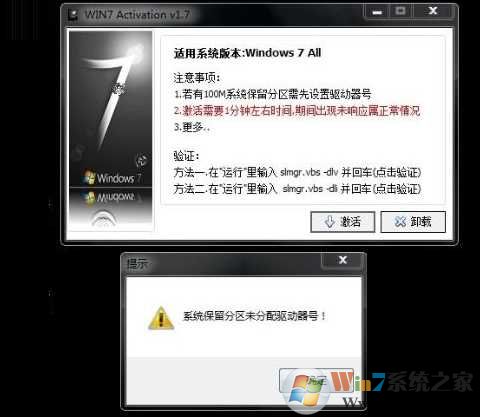
原因分析:
Win7 Activation激活时需要写入到系统保留分区,当前没有分配盘符导致无法激活;
解决方法一:
1、鼠标右键点击桌面的“计算机”图标,选择“管理”项。
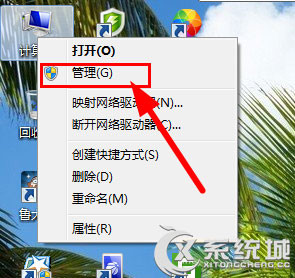
2、在“计算机管理”窗中,选择“磁盘管理”项,点击打开它。找到磁盘大小为“100M”的那个分区。
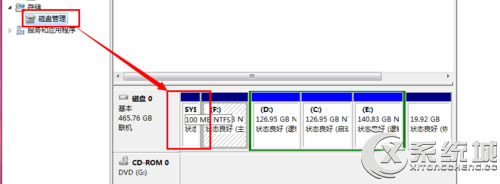
3、鼠标右键,然后选择“更改驱动器号和路径”,进行驱动器号的设置。
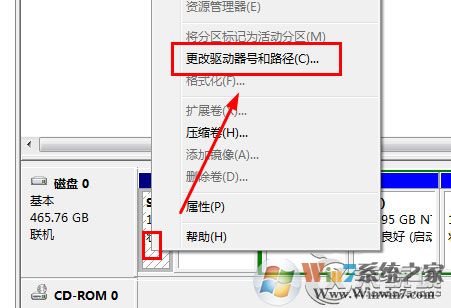
4、然后点击“添加”,选择一个可用的驱动号,比如这里选择“H”即可,然后点击“确定”完成。
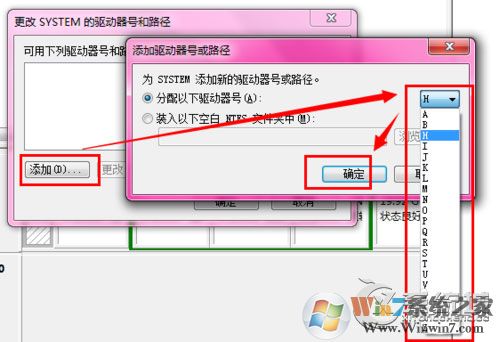
5、这时计算机中会出现H盘,这个H盘就是系统保留分区了,这其中存到着系统引导重要的文件。
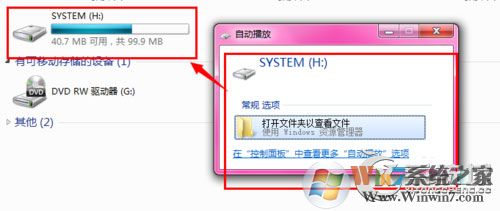
6、接下来,点击Win7“激活”按钮,完成系统的激活即可。
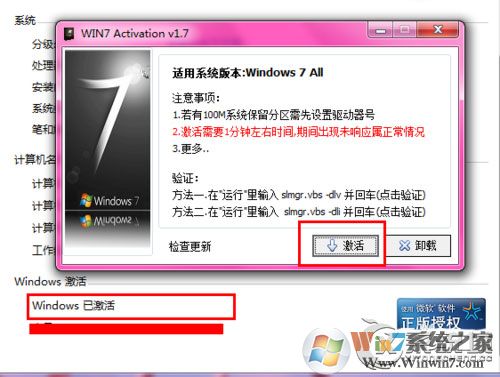
注意:系统保留分区中的文件不可动,不可以删除,否则系统无法启动。
解决方法二:
如果上面的方法一无法激活系统,那么大家需要一款特殊的Win7激活工具。
三星电脑激活|三星笔记本Win7激活工具
很多朋友测试可用!能支持大部分带保留分区的win7系统品牌电脑。
以上就是小编和大家分享的Win7激活提示:系统保留分区未分配驱动器号解决方法
分享到:

